Привет, меня зовут Станислав Хрусталев, я автор сайта hardclient.com. Пишу о клиентском опыте, собираю лучшие практики из мира Customer Experience, оцениваю сервисные модели компаний. Все статьи также выходят в Telegram. Подписывайтесь – будем на связи.
Регулярно получаю просьбы посмотреть и оценить карты пути клиента, чаще всего разработанные в сервисе Miro. В свое время я тоже набил много шишек, поэтому хочу поделиться наработками с вами. 20 практических советов, которые существенно облегчат процесс создания Customer Journey Map.
После публикации открытых примеров Customer Journey Map по S7 Airlines, гипермаркету Ашан и сервису каршеринга Делимобиль я регулярно получаю просьбы посмотреть и оценить карты пути клиента. Причем в большинстве случаев наработки от коллег и подписчиков создаются в сервисе Miro (в прошлом – Realtimeboard). Я и сам использую его в рамках проектов по комплексной оценке клиентского опыта – в основном из-за простоты и гибкости его функционала.
Часто при обсуждении CJM выясняется, что пользователи недостаточно знакомы с возможностями и функционалом Miro. Из-за этого процесс построения и работы с картой становится гораздо менее эффективным и более трудоемким. Я тоже в свое время набил много шишек, поэтому хочу поделиться наработками с вами. Здесь я собрал 20 моментов, которые существенно облегчат процесс создания Customer Journey Map, и для удобства разделил их на 3 блока:
Как работать с виртуальной доской Miro. Обзор основных возможностей.
- Разработка CJM
- Презентация CJM
- Обсуждение и дальнейшая работа
Разработка CJM
Если вы не строили Customer Journey Map ранее, «первый блин может получиться комом», и то, что вы построите, может сильно отличаться от примеров, с которыми вы сталкивались на просторах сети. Во-первых, не стоит расстраиваться, останавливаться и откладывать CJM на полку: кривая научения работает, и с каждым следующим разом ваши карты будут становиться качественнее. Во-вторых, в процессе разработки карты есть ряд моментов, которые позволят упростить жизнь и создавать карту в разы быстрее и эффективнее:
Выравнивание карточек
Если вы еще в начале пути построения карты клиента, есть риск, что ваш первый CJM получится неопрятным: карточки не будут выровнены относительно друг друга, между ними будет оставаться разное расстояние и т.д. Если ваша Customer Journey Map большая, в отсутствии ровных рядов и строк работа с ней может стать неудобной.
Карточки не выровнены ни по вертикали, ни по горизонтали и частично загораживают друг друга
Поэтому лучше с самого начала научиться выравнивать карточки и задавать единое расстояние между ними. В этом вам помогут направляющие линии синего цвета, появляющиеся, когда вы подносите одну карточку к другой. Они помогут вам не только центрировать и выравнивать карточки относительно друг друга (продольные линии), но и выдерживать между ними единое стандартное расстояние (линии между карточками).
Направляющие вдоль карточек позволяют их выровнять, а направляющие между карточками задают единое расстояние
Как прописать бизнес процесс в miro.
Ну а если вы уже «наломали дров» и построили неказистую карту, в помощь вам доступен элемент, позволяющий быстро выровнять все карточки и задать между ними одинаковый отступ:
Единый размер карточек
Некоторые начинающие пользователи грешат тем, что создают каждую карточку с нуля и меняют ее размер. Это приводит к большому количеству блоков разного размера и, опять же, делает карту гораздо более тяжело читаемой. Чтобы этого избежать, задайте размер первой карточки и в дальнейшем просто копируйте ее, создавая новые. Стандартная схема Ctrl+C / Ctrl+V для копирования и вставки здесь, разумеется, работает.
Копирование и вставка позволяют избежать карточек разного размера
Единый размер шрифта
Часто в работах коллег я также встречаю карточки с разным размером шрифта. По умолчанию, вероятно, так и задумано: размер шрифта подстраивается автоматически под объем текста в карточке. Но когда в рамках одной CJM размер шрифта скачет от 16 до 24, выглядит это не очень.
Шрифт разного размера в карточках смотрится не идеально
Благо, есть быстрое решение проблем: выделяем все карточки, активируем поле ввода шрифта в контекстном меню и выбираем максимальный размер шрифта из активных. Таким образом, в 3 клика вы унифицируете размер шрифта на всей карте, какой бы большой она ни была, а размер шрифта в карточках будет максимально читаемым в условиях ограничений по объему текста в карточке
Чтобы шрифт был одинаковым, выделяем все карточки и выбираем максимальный шрифт из возможных
Из Excel в Miro
Я знаю много людей, которые исторически строили Customer Journey Maps в Excel (сам я не исключение). Но даже с появлением специализированных сервисов все еще существует сегмент пользователей, строящих свои карты в формате таблиц. Плюс в том, что перейти от таблиц к CJM в Miro сейчас стало гораздо легче: просто скопируйте ваши ячейки из Excel и вставьте в Miro: каждая ячейка отобразится в виде стикера.
Фиксация фона
Для того, чтобы визуально отделить слои информации на Customer Journey Map друг от друга, можно использовать фон: прямоугольники, помещаемые на задний план каждого из блоков c карточками. Достаточно удобно, чтобы разграничить блоки, но крайне неудобно, когда мы работаем с этими блоками и меняем их: часто при попытке перетащить несколько карточек вместе с ними перетаскивается и фон.
В таком случае стоит воспользоваться фиксацией элемента. Функция доступна через контекстное меню при выборе одного/группы элементов или при нажатии на сочетание клавиш Ctrl+L или Command+L (на Mac). Таким образом, мы легко можем работать с карточками, перетаскивая их, куда нам нужно, и при этом не беспокоясь о том, что вместе с карточками подвинется и фон.
Связывание объектов
Добавляя карточки с наблюдениями, бывает полезно также подкреплять наблюдения иллюстрациями: фото, скриншотами и видео. Но возникает проблема: если добавлять иллюстрации рядом с каждой карточкой, ваш CJM быстро превратится в хаос. А если размещать в отдельной области, то перемещаться каждый раз от карточки к иллюстрации будет тяжело.
Но мы можем сильно упростить себе жизнь, используя инструмент связывания (Link to). Доступен он из контекстного меню либо при нажатии на сочетание клавиш Ctrl+K или Command+K (на Mac). С помощью этого инструмента мы можем связать различные элементы и переключаться между ними в 1 клик. Хорошей практикой будет связать наблюдение с иллюстрацией, иллюстрацию с рекомендацией, а рекомендацию с изначальным наблюдением. Таким образом, пользователю будет очень легко читать всю историю от начала до конца без необходимости перемещать экран на большие расстояния.
Кастомизация элементов боковой панели
Создавая карту пути клиента, вы несомненно работали с боковой панелью, позволяющей добавлять карточки, формы, комментарии и т.д. Но некоторые из вас, вероятно, сталкивались с ситуацией, когда требуемый элемент располагается не в самой панели, а в окне, доступном при нажатии на 3 точки. Особенно если доступ к элементу требуется часто, необходимость делать дополнительный клик каждый раз начинает достаточно сильно раздражать. Например, вам требуется добавлять скриншоты по всем наблюдениям и для этого требуется каждый раз переходить в отдельное меню, чтобы добраться до элемента загрузки.
Для добавления скриншота с ПК требуется заходить в отдельное меню
Но все гениальное просто: элементы из вторичного меню можно просто перетащить в основную панель. Таким образом, добавив наиболее часто используемые элементы в боковую панель и избавившись аналогичным образом от ненужных элементов, вы сэкономите по клику на каждом из будущих действий. А если на вашей карте несколько сотен скриншотов, экономия сил, нервов и времени может стать существенной.
После перетаскивания в основное меню элемент становится доступен в 1 клик
Быстрые клавиши
Если вы строите большую CJM, оптимизация каждого небольшого действия может не только повысить удобство построения карты, но и позволит сэкономить немало времени. В частности, вы можете воспользоваться клавишами 1-9 на клавиатуре для того, чтобы активировать соответствующий элемент на боковой панели (данные команды запрограммированы по умолчанию).
Быстрые клавиши 1-9 позволяют активировать элементы на боковой панели
Шаблон карты
Оформляя карту и делая ее визуально привлекательной, вы можете потратить немало времени: добавить слои информации, блоки под стадии, фон, легенду, шаблоны карточек и прочих элементов, логотип компании, выровнять все элементы, сделать единообразные отступы. Сделать это единожды и красиво – важно, но если вам требуется разрабатывать CJM регулярно под различные продукты, сервисы, сегменты клиентов и т.д., лучше не мучать себя повторяющимися оформительскими действиями. Специально для этого в Miro есть функция сохранения карты в виде шаблона.
Сохранение CJM в виде шаблона доступно в меню экспорта в левой верхней части экрана
Таким образом, сделав красивый каркас и сохранив его, при создании следующей CJM вы можете загрузить его буквально в 3 клика и потратить время на более ценную деятельность.
Презентация CJM
Создать карту пути клиента – лишь часть дела. Далее важно правильно ее презентовать. Особенно если ваша карта достаточно большая, процесс презентации может стать утомительным, поэтому важно как минимум оптимизировать всю логистику и устранить отвлекающие факторы:
Стартовый экран
После того, как ваша Customer Journey Map создана, хорошей практикой будет задать стартовый экран, чтобы все, кто переходит по ссылке, видели ее во всей красе, а не переходили по умолчанию к произвольной области карты.
Задать стартовый экран можно в меню настроек в верхнем правом углу экрана
Следование за презентующим
В рамках обсуждения вопросов по карте также бывает полезно, чтобы все участники встречи были on the same page и смотрели на один и тот же экран. Для этого участникам просто требуется кликнуть на миниатюру презентующего коллеги, и они будут автоматически следовать за ним без необходимости перемещаться самостоятельно. Функция экономит много времени и сил.
Режим презентации
Когда вы делаете первичную презентацию CJM, зачастую различные элементы, такие как боковая панель, меню и прочие блоки лишь мешают, закрывая часть карты.
Поэтому для удобства можно воспользоваться режимом презентации, скрывающим все вспомогательные элементы, чтобы и вы, и зрители могли сфокусироваться на контенте. Активировать режим презентации можно в левом нижнем углу экрана.
В режиме презентации вспомогательные элементы исчезают
Использование фрэймов
Если у вас достаточно большая карта пути клиента и в рамках презентации вам требуется быстро переключаться от одной ее части к другой, вы также можете использовать фрэймы – экраны, которые можно настроить заранее и использовать в качестве слайдов в режиме презентации.
Фрэймы могут доступны либо через боковую панель, либо с помощью нажатия на клавишу F
Кстати, некоторые используют фрэймы не только в рамках презентации, но и для того, чтобы разграничить различные стадии в рамках CJM и быстро переключаться к нужной стадии: выделяем каждую стадию в отдельный фрэйм, копируем ссылки на каждый из фрэймов, после чего перед встречей, например, по онбордингу, делимся со всеми коллегами ссылкой именно на фрэйм, содержащий в себе стадию онбординга.
Курсоры участников
Помимо скрытия элементов интерфейса, в рамках вашей сольной презентации курсоры участников также могут стать фактором, отвлекающим от контента. Поэтому для удобства просмотра их можно легко скрыть в меню настроек в правой верхней части экрана.
Курсоры коллег можно убрать, чтобы они не отвлекали ваше внимание
Обсуждение и дальнейшая работа
В одной из предыдущих статей я упоминал о том, что проект по созданию CJM не должен заканчиваться на том, что карта разработана и презентована. Важно проводить обсуждение наработок между командами, валидировать их и выстраивать процесс внедрения улучшений с назначением ответственных и сроков. Miro как инструмент может быть полезен и на этом шаге.
Обсуждение инициатив и наблюдений
Обсуждение любых вопросов по CJM можно вести прямо в Miro
Привязка комментариев к карточке
Если вы добавляете комментарий на карточку, при ее перемещении он перемещается вместе с ней: это достаточно удобно, если карта еще только разрабатывается, и в ней появляются новые шаги и стадии.
Маркировка комментариев
Также у комментариев в Miro можно выставлять цветовую маркировку. Поэтому в рамках командного обсуждения вы можете договориться о том, за что будет отвечать цвет комментария: например, красный, желтый и зеленый могут соответствовать претензии, вопросу и дополнению.
Выбор цветовой маркировки доступен при создании комментария / клике по иконке комментария
Отработка комментариев
В случае, если вопрос решен, вы можете закрыть диалог, нажав на переключатель resolve. В таком случае комментарий скроется из виду. Таким образом, вы можете выстроить коммуникацию в той же среде, где вы разрабатываете Customer Journey Map, причем ваше общение будет четко привязано к конкретным объектам и наблюдениям.
Если вопрос решен, диалог можно завершить, переведя его в статус resolved
Голосование за инициативы
Иногда при работе с картой пути клиента необходимо бывает понять, насколько различные участники процесса поддерживают ту или иную инициативу. Процесс может затянуться, особенно если участников много, а команды распределены. Для решения этой задачи в Miro есть соответствующий плагин:
Плагин доступен в маркетплейсе приложений: боковая панель – 3 точки – Add More Apps
Плагин позволяет провести голосование по выбранным карточкам (например, все карточки в рамках слоя CJM с инициативами по улучшению). Таким образом, при желании первичную приоритизацию инициатив можно провести прямо в Miro:
Маркировка по статусу и ответственному
После того как CJM построена, возникает задача: распределить зоны ответственности и разбить инициативы по статусу. На этом этапе во многих случаях карта пути клиента становится вторичной, а работа плавно перетекает в другие среды/на другие платформы. Однако все это можно также сделать и в Miro: помогут в этом теги, доступные через контекстное меню. С помощью тегов вы можете создать разбиение по подразделениям или по статусу, и по каждому наблюдению добавить соответствующие теги. В карточку можно добавить несколько тегов, поэтому тег статуса можно легко комбинировать с тегом ответственного подразделения.
Маркировка может вестись по различным измерениям
В дальнейшем любой стейкхолдер может легко найти нужные ему карточки с помощью фильтров: фильтрацию карточек можно осуществлять не только по ключевым словам, но и по конкретным тегам:
При поиске по тегу ячейки с тегом подсвечиваются
Кстати, маркировка карточек по ответственным подразделениям также хорошо помогает визуализировать, на каких стадиях и в какие моменты то или иное подразделение включается во взаимодействие с клиентом.
To be continued…
В своих проектах я часто постоянно практически всеми вышеописанными техниками. Какие-то из них достаточно базовые, но, вероятно, и уровень читателя может сильно отличаться. Поэтому если хотя бы один из этих пунктов оказался именно для вас полезен, считаю свою миссию выполненной.
Я регулярно буду дополнять этот материал, а если вам есть что добавить, пожалуйста, дайте мне знать – вместе сделаем эту статью лучше. Кстати, уже вышла новая статья о том, что стоит учитывать, чтобы ваш проект по CJM принес пользу компании и не лёг на полку – надеюсь, она окажется вам полезной. Подписывайтесь и будем на связи!
Источник: vc.ru
CUSTOMER JOURNEY MAP В MIRO
Привет,
После публикации открытых примеров Customer Journey Map по S7 Airlines, гипермаркету Ашан и сервису каршеринга Делимобиль я регулярно получаю просьбы посмотреть и оценить карты пути клиента. Причем в большинстве случаев наработки от коллег и подписчиков создаются в сервисе Miro (в прошлом – Realtimeboard). Я и сам использую его в рамках проектов по комплексной оценке клиентского опыта – в основном из-за простоты и гибкости его функционала.
Часто при обсуждении CJM выясняется, что пользователи недостаточно знакомы с возможностями и функционалом Miro. Из-за этого процесс построения и работы с картой становится гораздо менее эффективным и более трудоемким. Я тоже в свое время набил много шишек, поэтому хочу поделиться наработками с вами. Здесь я собрал 20 моментов, которые существенно облегчат процесс создания Customer Journey Map, и для удобства разделил их на 3 блока:
Партнер Experience.Partners
Автор сайта HardClient.com
В этой статье я пишу лишь о технических моментах использования Miro для работы с Customer Journey Map. Статью о том, как строить карту пути клиента и из чего она состоит, вы можете найти по этой ссылке, а о том, какие ошибки мы допускаем при использовании CJM в качестве рабочего инструмента и как их избежать, совсем скоро будет отдельная статья – подписывайтесь и будем на связи!
РАЗРАБОТКА CJM
Если вы не строили Customer Journey Map ранее, «первый блин может получиться комом», и то, что вы построите, может сильно отличаться от примеров, с которыми вы сталкивались на просторах сети. Во-первых, не стоит расстраиваться, останавливаться и откладывать CJM на полку: кривая научения работает, и с каждым следующим разом ваши карты будут становиться качественнее. Во-вторых, в процессе разработки карты есть ряд моментов, которые позволят упростить жизнь и создавать карту в разы быстрее и эффективнее:
Выравнивание карточек
Если вы еще в начале пути построения карты клиента, есть риск, что ваш первый CJM получится неопрятным: карточки не будут выровнены относительно друг друга, между ними будет оставаться разное расстояние и т.д. Если ваша Customer Journey Map большая, в отсутствии ровных рядов и строк работа с ней может стать неудобной.
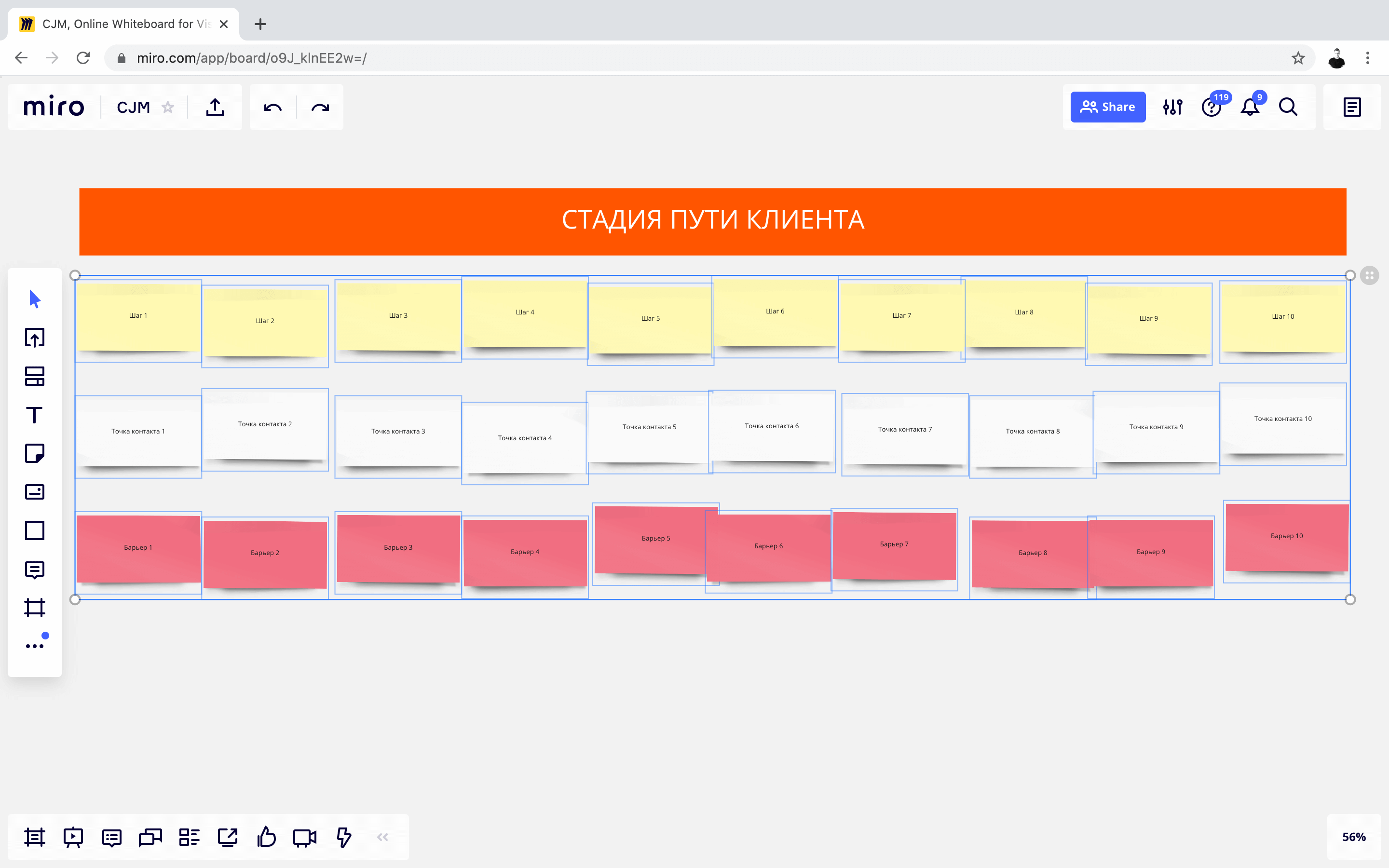
Карточки не выровнены ни по вертикали, ни по горизонтали и частично загораживают друг друга
Поэтому лучше с самого начала научиться выравнивать карточки и задавать единое расстояние между ними. В этом вам помогут направляющие линии синего цвета, появляющиеся, когда вы подносите одну карточку к другой. Они помогут вам не только центрировать и выравнивать карточки относительно друг друга (продольные линии), но и выдерживать между ними единое стандартное расстояние (линии между карточками).
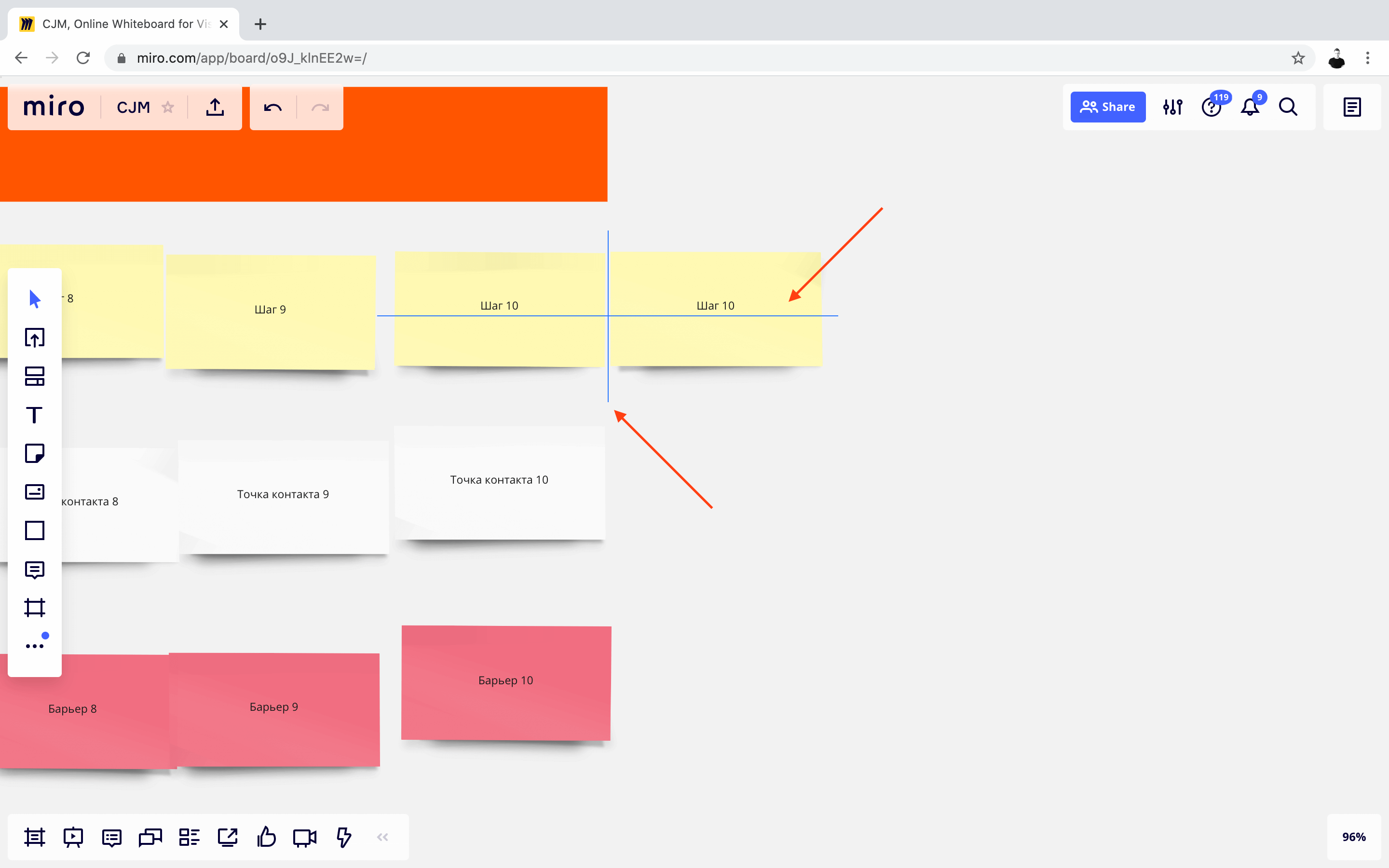
Направляющие вдоль карточек позволяют их выровнять, а направляющие между карточками задают единое расстояние
Ну а если вы уже «наломали дров» и построили неказистую карту, в помощь вам доступен элемент, позволяющий быстро выровнять все карточки и задать между ними одинаковый отступ:
Выравнивание карточек в 1 клик
Единый размер карточек
Некоторые начинающие пользователи грешат тем, что создают каждую карточку с нуля и меняют ее размер. Это приводит к большому количеству блоков разного размера и, опять же, делает карту гораздо более тяжело читаемой. Чтобы этого избежать, задайте размер первой карточки и в дальнейшем просто копируйте ее, создавая новые. Стандартная схема Ctrl+C / Ctrl+V для копирования и вставки здесь, разумеется, работает.
Копирование и вставка позволяют избежать карточек разного размера
Единый размер шрифта
Часто в работах коллег я также встречаю карточки с разным размером шрифта. По умолчанию, вероятно, так и задумано: размер шрифта подстраивается автоматически под объем текста в карточке. Но когда в рамках одной CJM размер шрифта скачет от 16 до 24, выглядит это не очень.
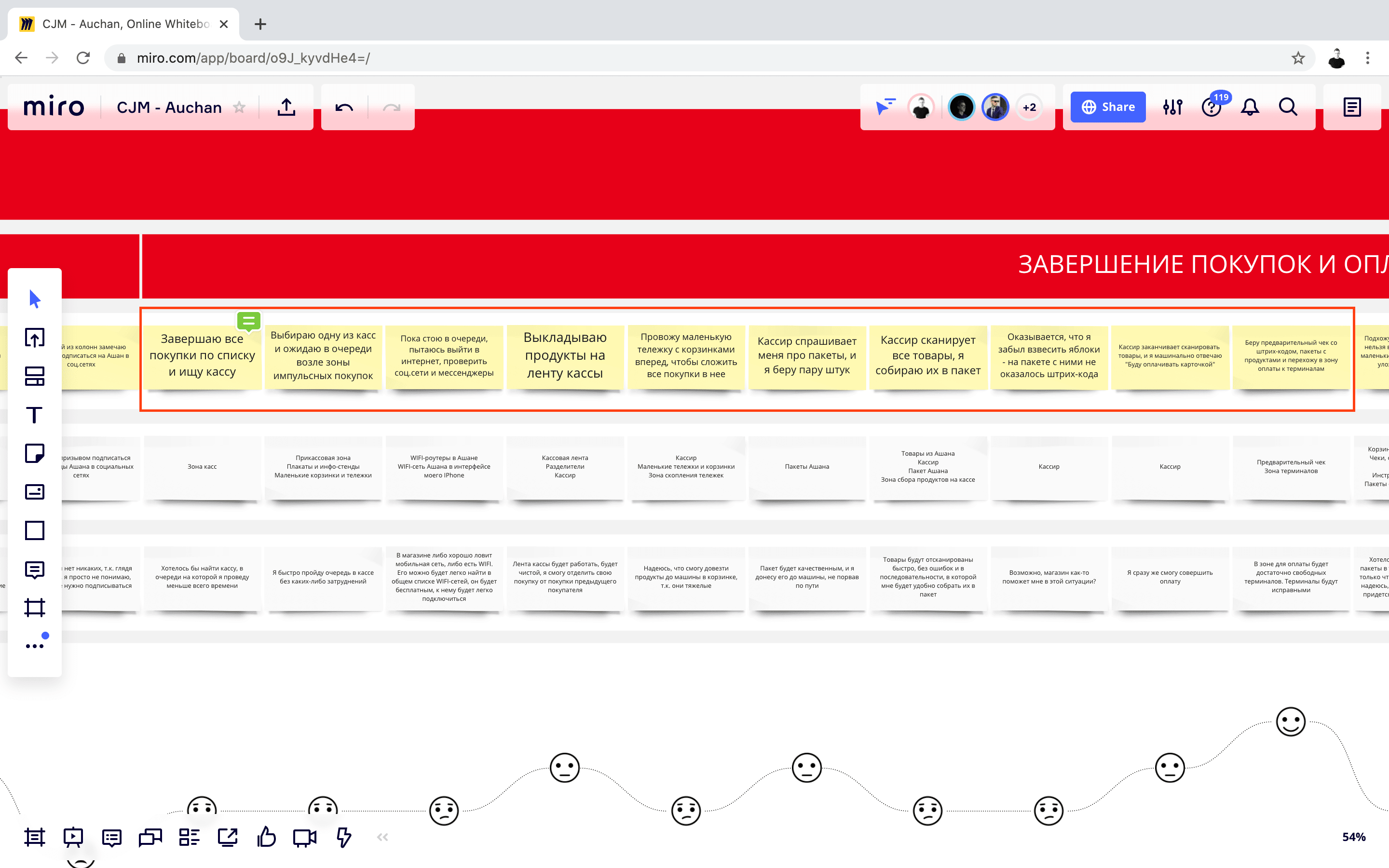
Шрифт разного размера в карточках смотрится не идеально
Благо, есть быстрое решение проблем: выделяем все карточки, активируем поле ввода шрифта в контекстном меню и выбираем максимальный размер шрифта из активных. Таким образом, в 3 клика вы унифицируете размер шрифта на всей карте, какой бы большой она ни была, а размер шрифта в карточках будет максимально читаемым в условиях ограничений по объему текста в карточке
Чтобы шрифт был одинаковым, выделяем все карточки и выбираем максимальный шрифт из возможных
Использование таблиц
Иногда при построении карты требуется добавить промежуточные шаги, изменить последовательность шагов, убрать какой-либо шаг. В стандартной ситуации нам бы пришлось выделять большую часть карты и передвигать ее. Однако в этом Miro позволяет упростить нашу жизнь с помощью функционала grids (таблиц):
(совет от Алексея Копылова)
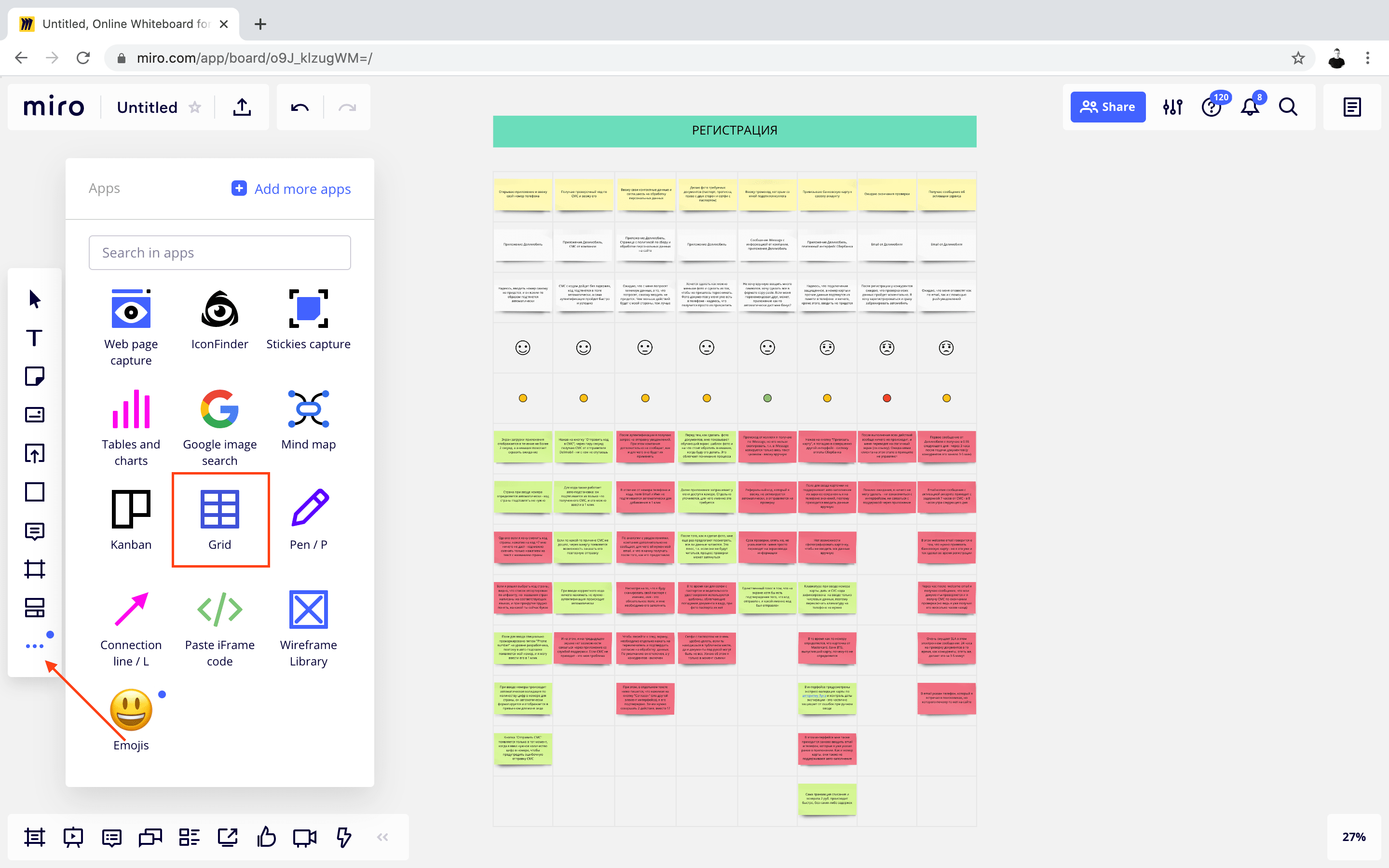
По умолчанию функция таблиц доступна в боковой панели при нажатии на 3 точки. Однако ее можно перетащить в основную боковую панель
Добавив таблицу нужного размера на доску в Miro, вы впоследствии можете легко переставлять столбцы и строки местами, а также создавать новые столбцы и добавлять новые слои информации внутри CJM без необходимости перетаскивать большую часть карты:
Из Excel – в Miro
Я знаю много людей, которые исторически строили Customer Journey Maps в Excel (сам я не исключение). Но даже с появлением специализированных сервисов все еще существует сегмент пользователей, строящих свои карты в формате таблиц. Плюс в том, что перейти от таблиц к CJM в Miro сейчас стало гораздо легче: просто скопируйте ваши ячейки из Excel и вставьте в Miro: каждая ячейка отобразится в виде стикера.
Копируем CJM в Excel – вставляем в Miro. Осталось только отформатировать
Фиксация фона
Для того, чтобы визуально отделить слои информации на Customer Journey Map друг от друга, можно использовать фон: прямоугольники, помещаемые на задний план каждого из блоков c карточками. Достаточно удобно, чтобы разграничить блоки, но крайне неудобно, когда мы работаем с этими блоками и меняем их: часто при попытке перетащить несколько карточек вместе с ними перетаскивается и фон.
В таком случае стоит воспользоваться фиксацией элемента. Функция доступна через контекстное меню при выборе одного/группы элементов или при нажатии на сочетание клавиш Ctrl+L или Command+L (на Mac). Таким образом, мы легко можем работать с карточками, перетаскивая их, куда нам нужно, и при этом не беспокоясь о том, что вместе с карточками подвинется и фон.
Связывание объектов
Добавляя карточки с наблюдениями, бывает полезно также подкреплять наблюдения иллюстрациями: фото, скриншотами и видео. Но возникает проблема: если добавлять иллюстрации рядом с каждой карточкой, ваш CJM быстро превратится в хаос. А если размещать в отдельной области, то перемещаться каждый раз от карточки к иллюстрации будет тяжело.
Но мы можем сильно упростить себе жизнь, используя инструмент связывания (Link to). Доступен он из контекстного меню либо при нажатии на сочетание клавиш Ctrl+K или Command+K (на Mac). С помощью этого инструмента мы можем связать различные элементы и переключаться между ними в 1 клик. Хорошей практикой будет связать наблюдение с иллюстрацией, иллюстрацию с рекомендацией, а рекомендацию с изначальным наблюдением. Таким образом, пользователю будет очень легко читать всю историю от начала до конца без необходимости перемещать экран на большие расстояния.
Источник: hardclient.com
Создаем ментальную карту в Miro для удаленной работы и онлайн-обучения

Донецкий национальный университет. Учетно-финансовый факультет, специальность «Учет и аудит» (2014-2018). Кафедра философии, специальность «Социальная философия» (2018-2021).
Дата обновления:
Время прочтения:
Видеовстречи с возможностью записи без ограничений по времени
Интеллект-карта, или mind map (ментальная карта) — это аналитический инструмент эффективного планирования и решения задач. Ментальная карта позволяет увидеть полную картину проекта или материала, при этом поэтапно раскрывая детали. Благодаря использованию ассоциаций и визуальных приёмов, интеллект-карты ускоряют генерацию идей и запоминание. Именно поэтому они так удобны в бизнесе и обучении.
Как устроены ментальные карты и откуда они взялись?
Автором методики ментальных карт является британский психолог Тони Бьюзен. В своей книге «Mind Map Mastery» он пишет, что воспринимать информацию радиантно, то есть строя ассоциативные цепочки от некого ядра, для нашего мозга естественно.
Для большинства младенцев первым центральным образом становится лицо матери. И уже от этого образа в разные стороны расходятся множественные ассоциации с едой, любовью, теплотой, здоровьем, сном и выживанием. Мы с рождения «запрограммированы» воспринимать мир через интеллект-карту.
Интеллект-карта — своеобразная схема, состоящая из трех базовых компонентов:
- Ядро, или центральный образ — т о, с чего начинается построение карты, тема, предмет работы
- Ветви — линии, выходящие из ядра, подтемы
- Ключевые слова или изображения — п ояснения к ветвям, запускающие ассоциативные циклы, разрабатывающие ключевую идею
Ментальные карты повышают эффективность работы головного мозга: одновременное использование слов, логических связей и графики — разные цвета шрифтов, ветвей, изображения — задействуют и правое, и левое полушария. В этом и заключается секрет эффективности метода.
Создаем ментальную карту онлайн в Miro
Простейшая интеллект-карта делается вручную: вы берете лист бумаги, ручки, маркеры и творите. Но это не всегда удобно. Например, вы — удаленная команда, которая хочет разработать идею бизнес-проекта, или преподаватель, ведущий онлайн-урок.
Радостная новость: интеллект-карты можно создавать онлайн, например, с помощью бесконечной доски Miro.
1. Зарегистрируйтесь на сайте и войдите на стартовую страницу:
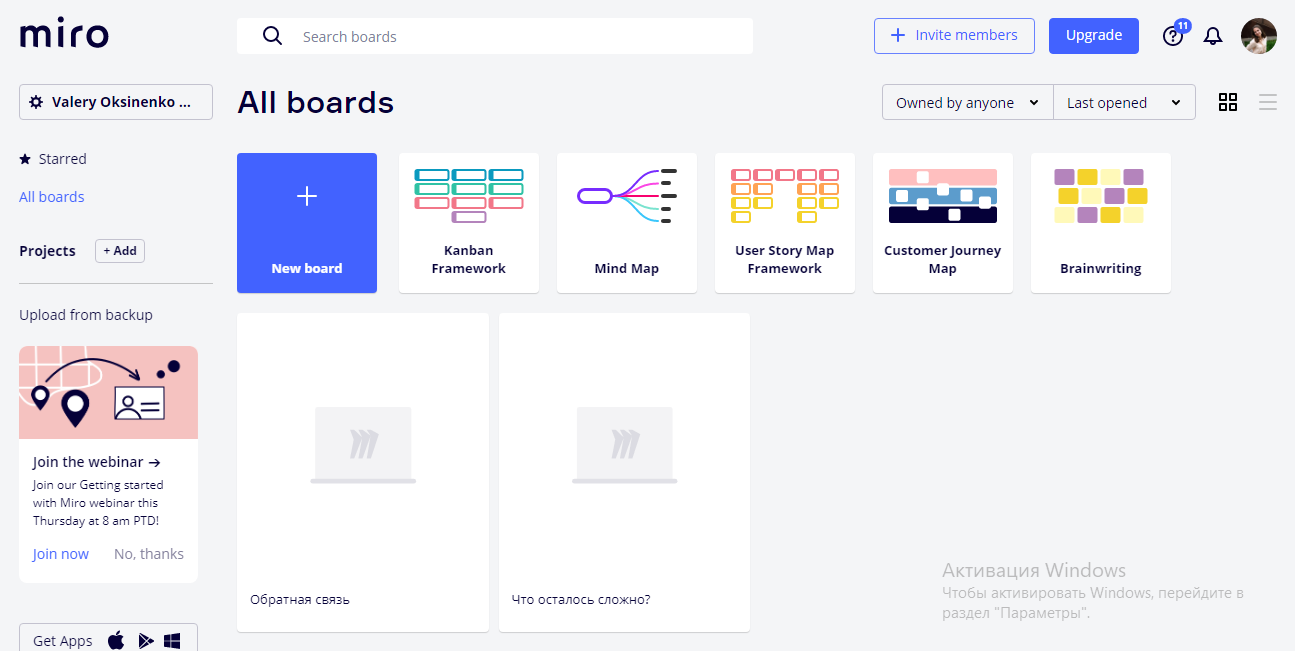
2. Выберите шаблон для создания карт…

… или соберите карту с нуля, что тоже несложно: просто создайте новую доску и выберите инструмент MindMap на боковой панели:
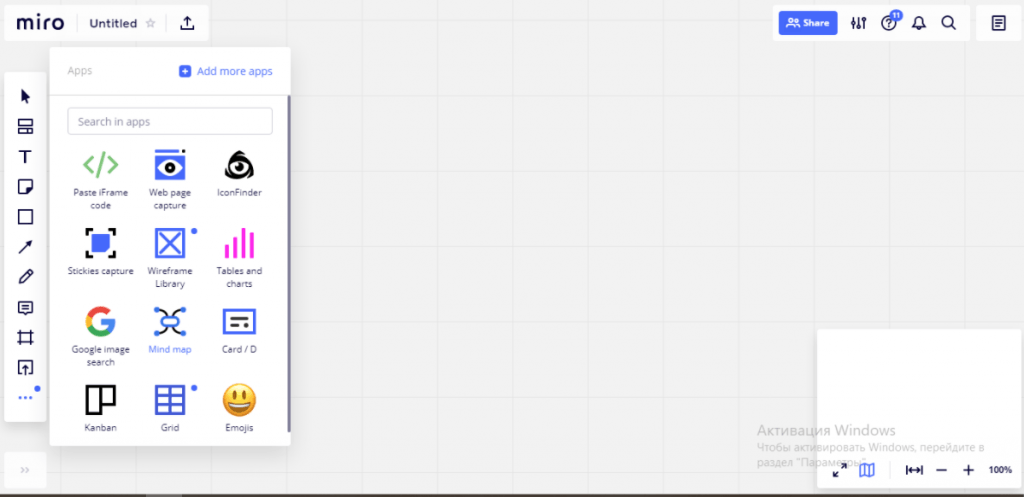
3. Создайте ядро вашей карты:
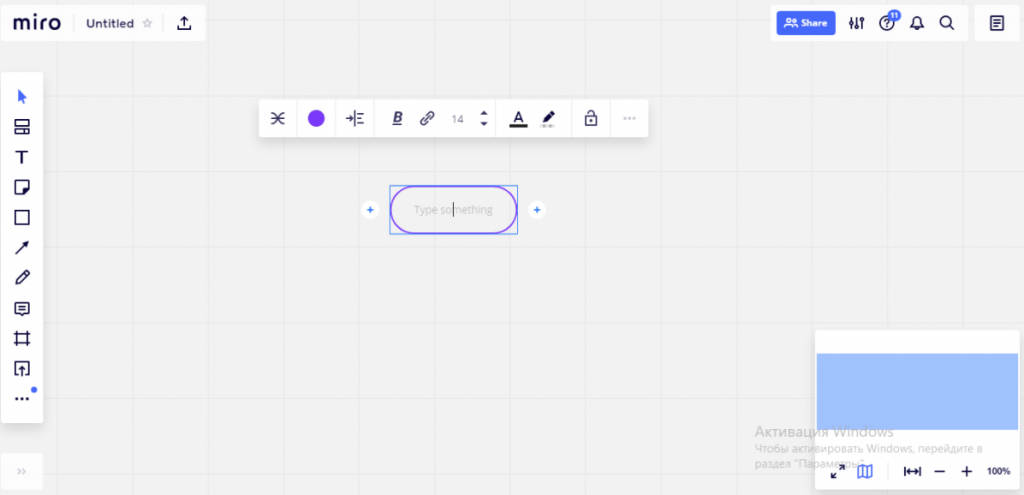
4. Нажмите на знак «+» справа или слева от ядра, чтобы создать ветви:
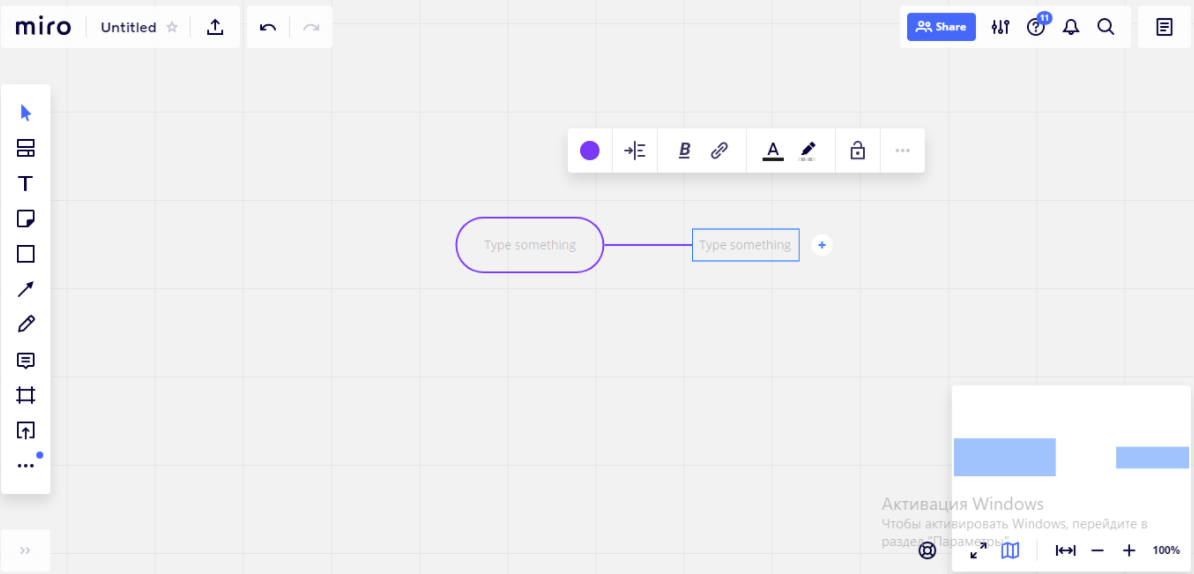
5. Создайте столько ветвей, сколько необходимо. Чтобы избавиться от прямых линий, переместите блок с помощью мыши: так ветви станут более привлекательными визуально:
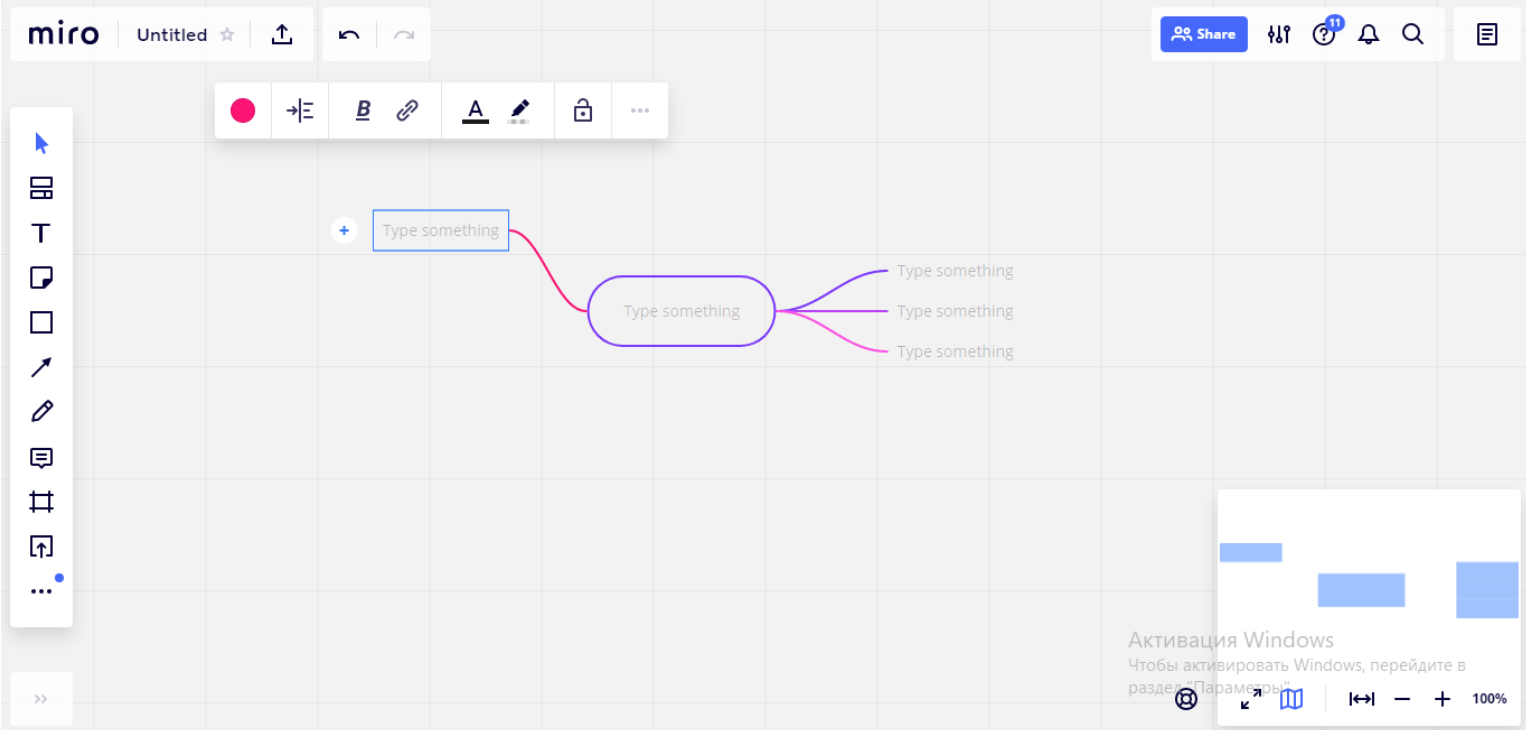
6. Сделайте подписи для ядра и ветвей:
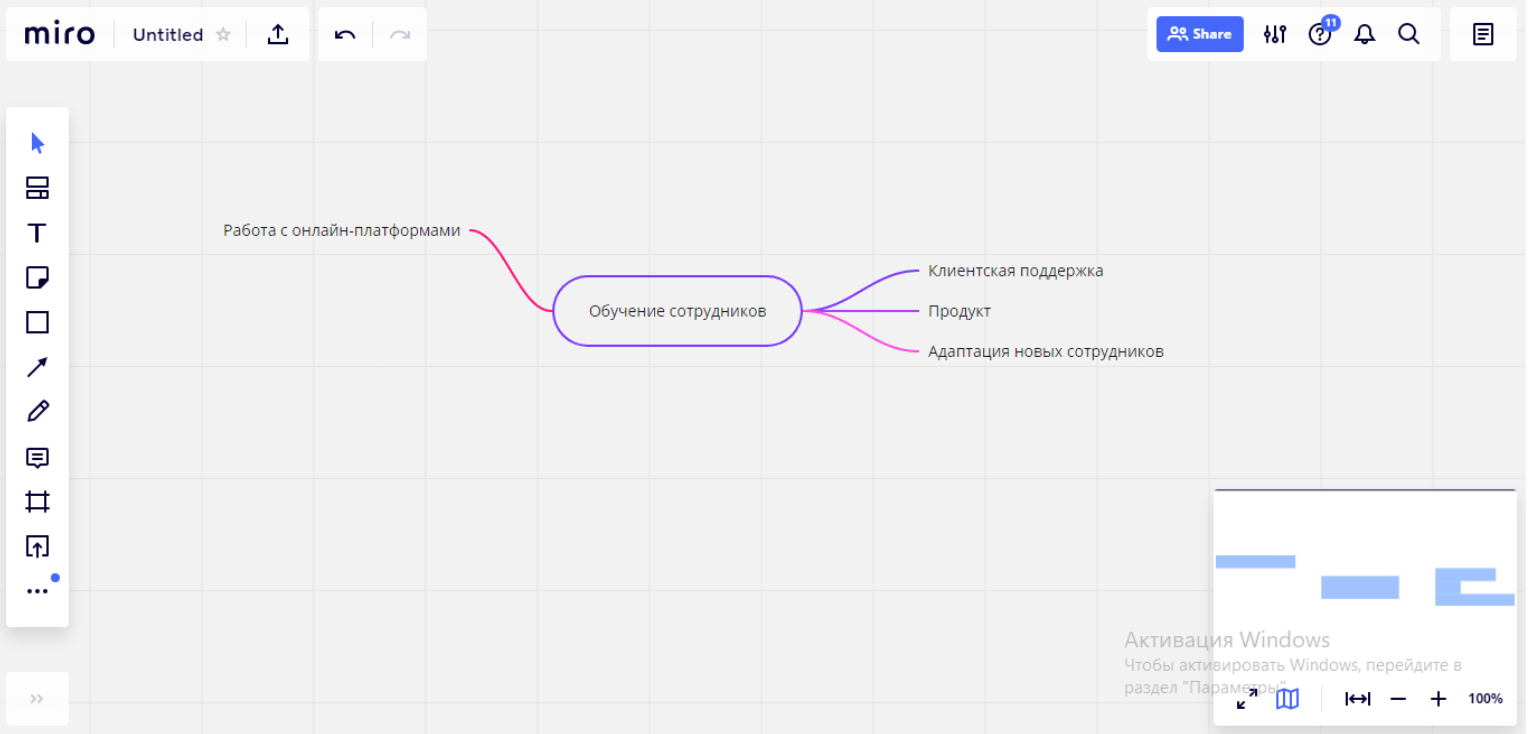
7. Над активным блоком высвечивается рабочее меню: с его помощью можно менять цвет ветви, размер и начертание текста, прикреплять полезные ссылки:
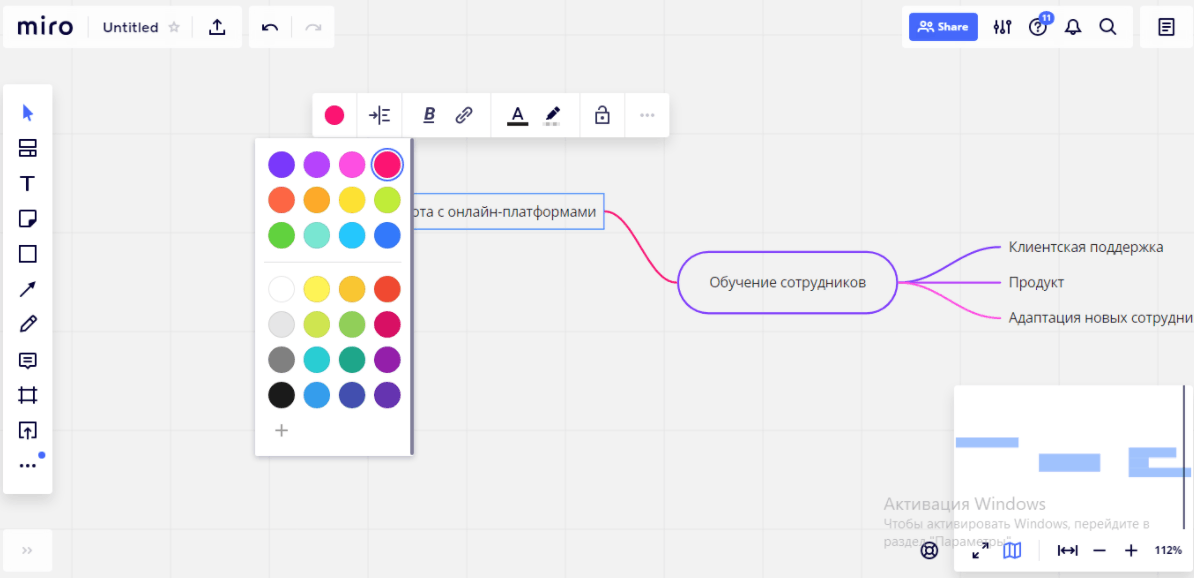
8. Постройте дополнительные ветви:
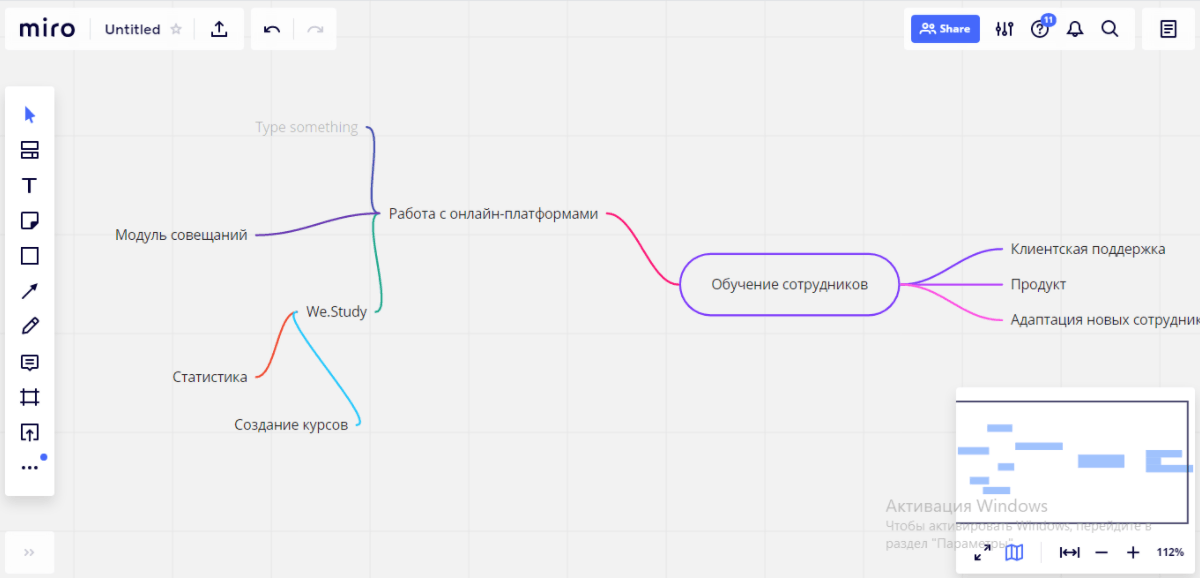
9. Выделите главное: в меню работы с блоком можно выделить текст, поменять его цвет, увеличить шрифт, подчеркнуть:
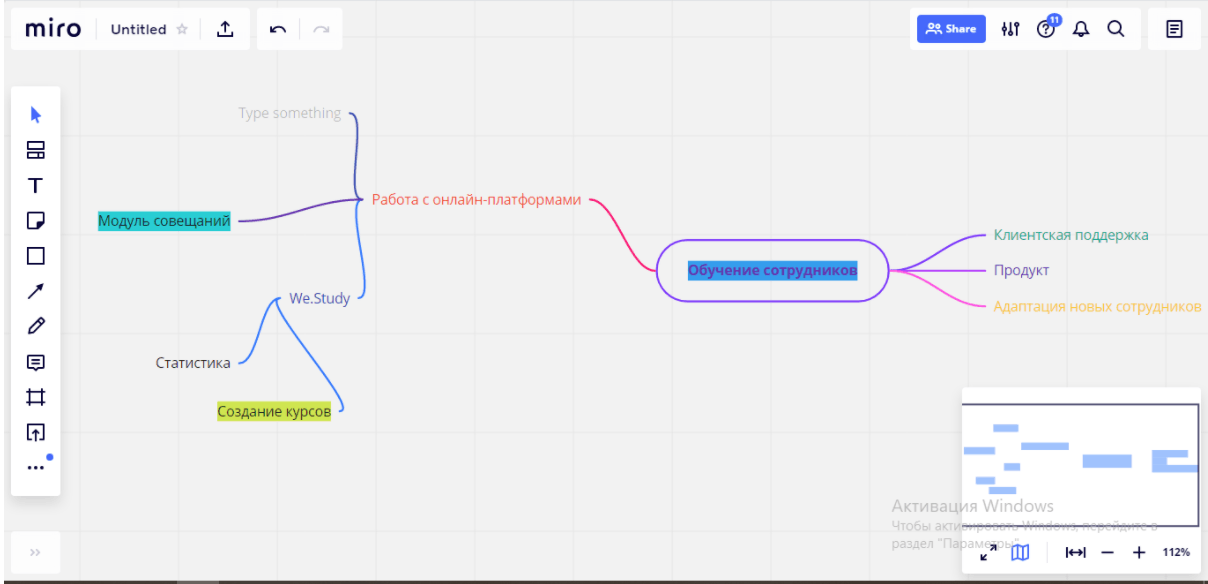
10. Используйте вместо слов или в дополнение к ним изображения и стикеры, которые можно найти на боковой панели:
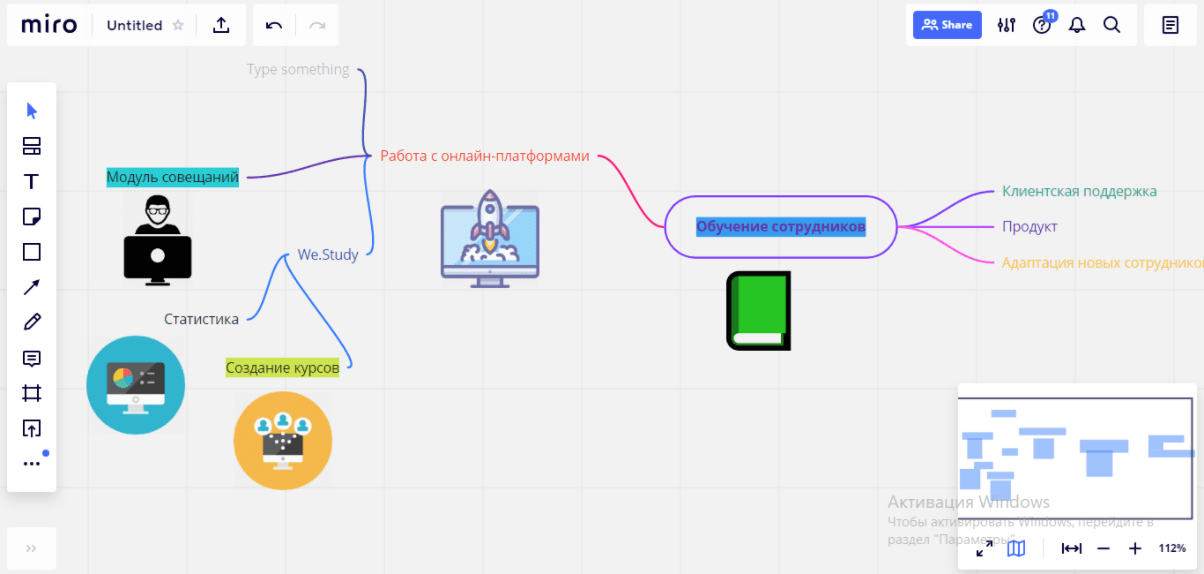
- Модуль IconFinder — векторные изображения
- Emojis — коллекция стикеров
11. Делитесь готовой интеллект-картой со своей командой…
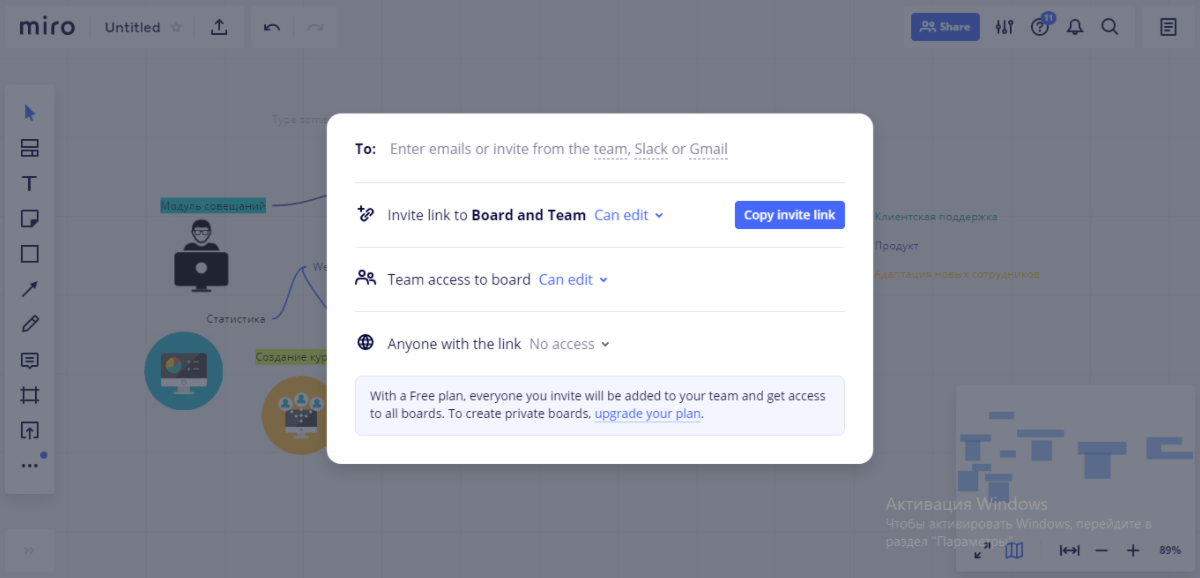
… или создавайте ее вместе с нуля:
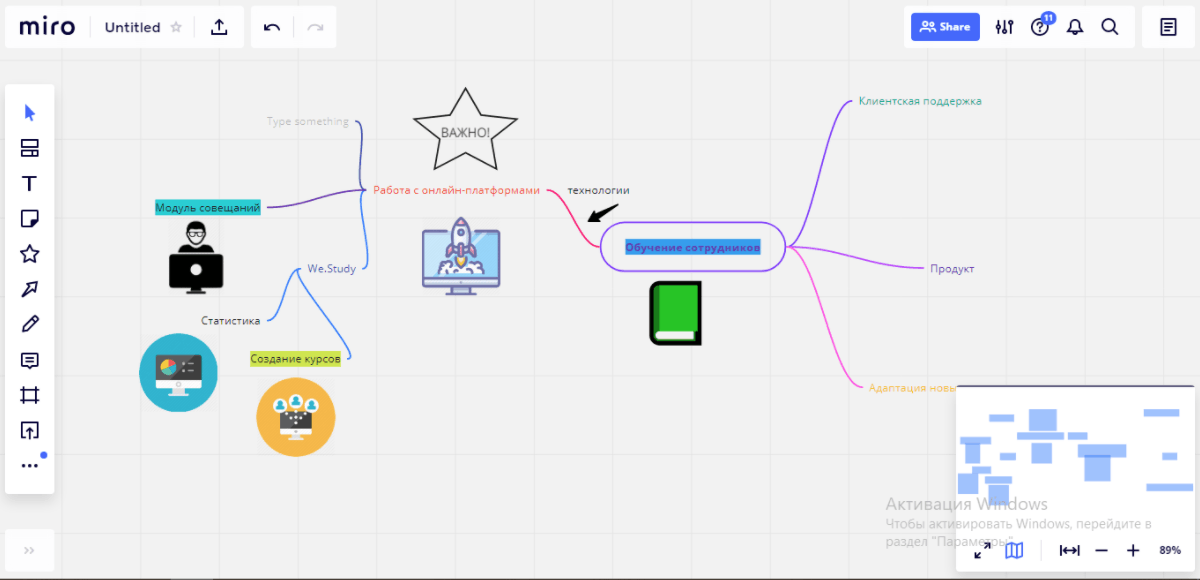
Что можно делать с помощью ментальных карт в Miro?
Вы можете создавать интеллект-карты во время онлайн-встреч , добавив доску Miro через Webinar.ru.
Платформа Webinar.ru позволяет работать в Miro бесплатно и добавлять доску к вебинару или встрече в два клика. Подробную инструкцию ищите здесь.

1) Проводите продуктивные совещания
Мозговые штурмы, разработка бизнес-проектов — Miro незаменима на онлайн-встречах, если вы хотите вовлечь в работу всю команду.
2) Разрабатывайте идеи
Что бы вы ни задумали: написать художественную книгу или научную статью, завести свой блог или подготовить доклад на конференцию — использование интеллект-карты позволит совместить продумывание деталей с их встраиванием в общую концепцию работы.

3) Организовывайте мероприятия
В интеллект-карте можно прописать все важные детали: исполнителей, площадки, бюджет, закупки. Напомним, что Miro — бесконечная доска, поэтому на нее легко поместить любую важную информацию: от перечня стендов до прейскурантов.
4) Учитесь эффективно
Запись конспекта, подготовка к презентации, повторение материала перед экзаменом в формате интеллект-карт позволит систематизировать, визуализировать и легко запомнить все важные детали.
5) Проводите онлайн-уроки
Постройте работу над темой урока в формате составления ментальной карты; особенно актуально это для предметов, где требуется запоминать много деталей. Интеллект-карты интегрируются и в другие виды активности на занятиях: например, групповые проекты, самостоятельное освоение темы, систематизация изученного за период.
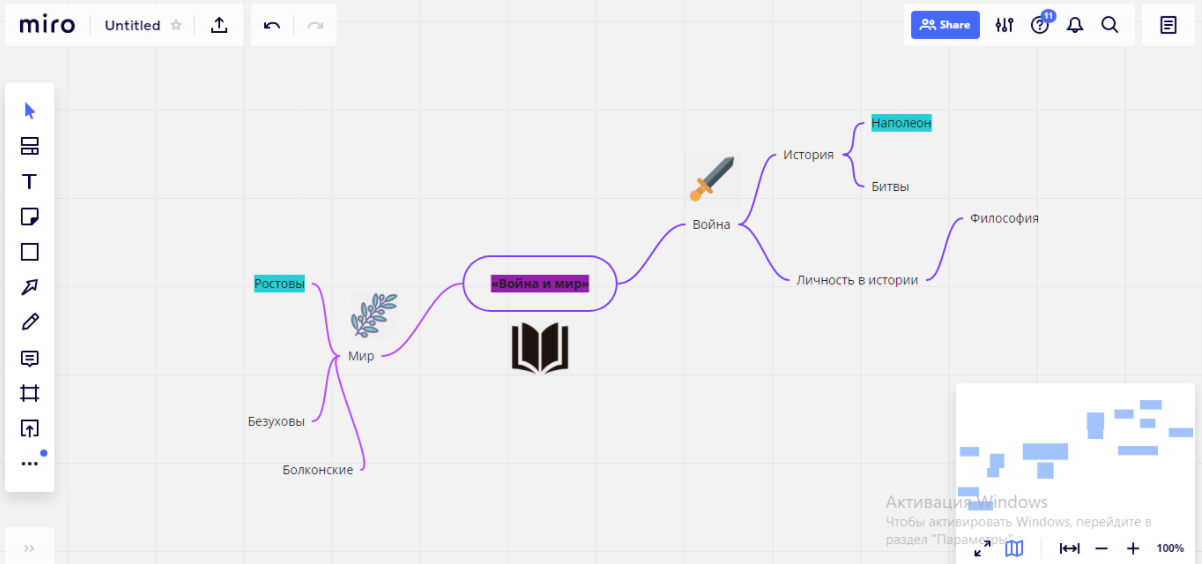
6) Планируйте все, что угодно
Интеллект-карты уже давно включены в линейку эффективных методов планирования в бизнесе : с их помощью вы видите структуру проекта полностью, отмечаете приоритетные направления, выстраиваете последовательность работы. Эту же технологию удобно использовать и для решения бытовых задач: планирования переезда, ремонта, генеральной уборки и многое другое.
Аналоги Miro
С помощью интерактивных досок легко интегрировать онлайн уроки и бизнес-конференции в онлайн. На них пользователи с легкостью рисуют, строят аналитические схемы, пишут формулы, делают таблицы. У каждого портала емкий набор функций и инструментов с помощью которых удобно создавать проекты и успешные занятия. Среди российских аналогов нет полноценной замены Miro, но представленные площадки доступны на иностранных языках, поэтому пользователь с легкостью сможет понять суть приложений.
Padlet
Первая виртуальная доска в списке аналогов Miro. Российские пользователи ценят сервис по нескольким причинам:
- портал с бесплатным доступом;
- можно не только делать записи, но и прикреплять файлы, картинки, видео;
- ускоряет проверку заданий;
- подходит для большинства предметов;
- можно использовать для бизнеса.
Это единственный российский аналог Miro, который понятен в управлении и у него солидный набор инструментов как для личных целей, так и для курсов. Значительных недостатков пользователи не нашли. Иногда из-за «прыгающей» интернет связи программа подвисает.
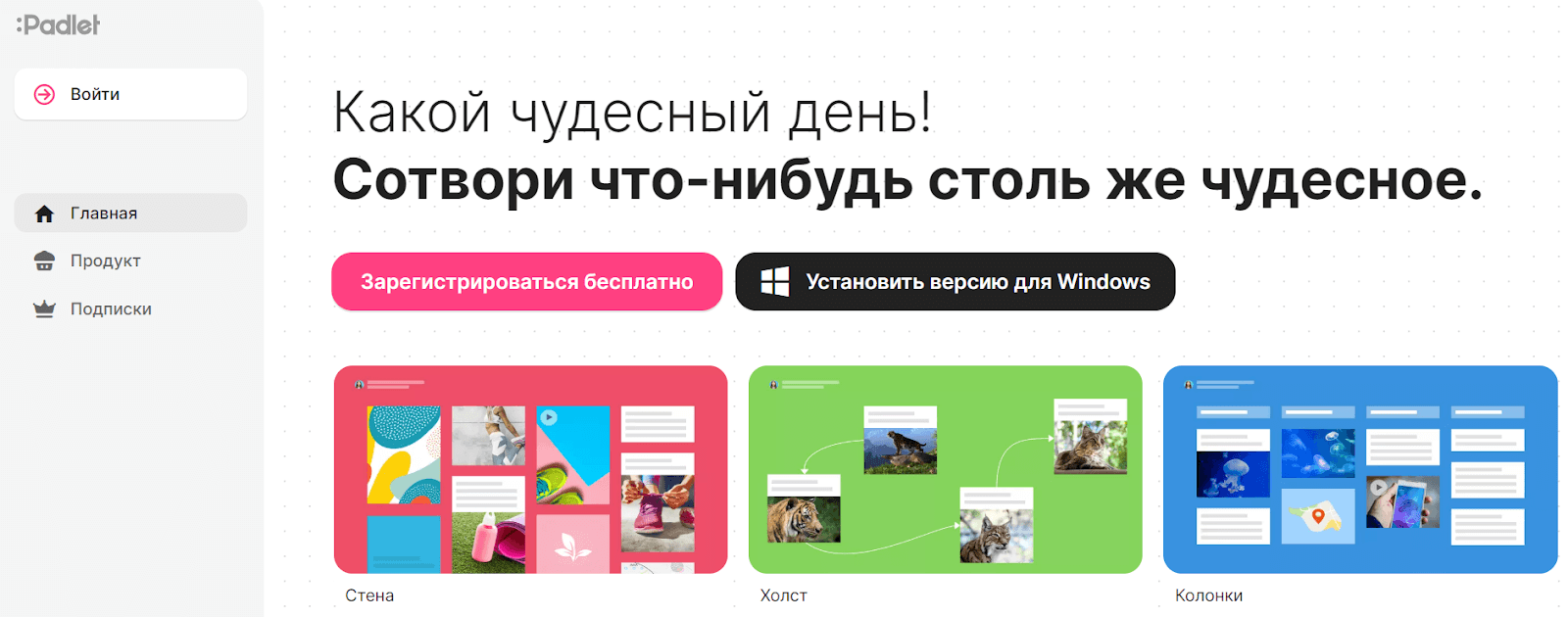
Mindomo
Для использования этой интерактивной доски нужно создать профиль через почту или с помощью Google аккаунта. Прежде чем приступить к работе вы выбираете цель использования, и платформа предлагает подходящий интерфейс.
Главные достоинства сервиса:
- можно работать онлайн и скачивать на устройство с любой ОС;
- приложение доступно для личных целей, учебы или бизнеса;
- достойный аналог Miro для работы в команде;
- доступны видео-материалы для изучения инструментов совместного использования.
Это достойный аналог обычной доски, но есть и некоторые недостатки:
- нет бесплатной версии приложения;
- функции сервиса сложны для понимания.
При грамотном использовании инструментов эта площадка станет отличным помощником для работы и учебы. Сервис помогает рисовать ментальные карты, строить диаграммы и организовывать учебный процесс.
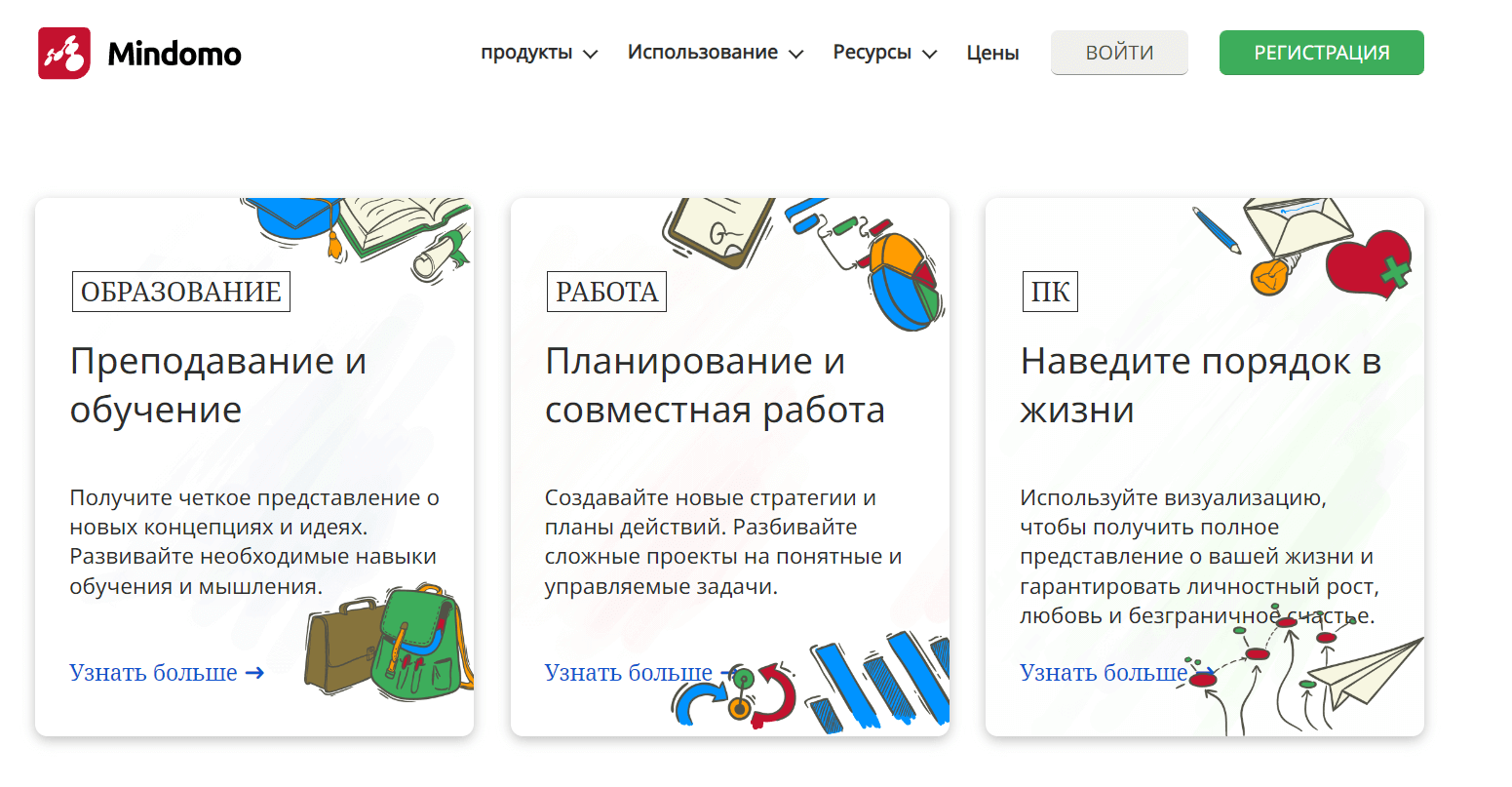
Conceptboard
Аналог Миро, который подходит для обучения и совместной работы над проектами. Тут можно создавать презентации, рисовать, делиться файлами и обсуждать результаты в реальном времени. Положительных характеристики платформы:
- позволяет пользователям оставлять комментарии на доске, которые видят все участники;
- доступ к материалам можно ограничить;
- результаты на доске сохраняются в jpg, pdf форматах и ими можно поделиться по ссылке;
- есть бесплатный тариф, который дает 100 досок для рисования;.
У виртуального аналога есть и негативные отзывы. Минусы системы:
- платформа периодически тормозит и картинки не прогружаются;
- для бесплатной версии нет технической поддержки.
Даже с учетом недостатков эта площадка, как и почти все аналоги Miro, предлагает достаточно инструментов для личного и корпоративного пользования.
Whimsical
Это отличный вариант для работы вашей команды. Зарегистрироваться можно через аккаунт Google. У платформы доступный, понятный интерфейс и куча положительных отзывов. Например, клиенты ценят:
- бесплатную версию;
- вы сможете подключить безлимитное число участников;
- то, что функции интерактивной доски просты в использовании.
Эта платформа рассчитана, скорее, на коммерческие проекты, так как бесплатных функций у нее не так много. Здесь преимущественно рисуют блок-схемы, карты, каркасы для веб-сайтов. Самым главным минусом можно считать ограниченные функции для обучения, из-за которых она не может стать полноценной альтернативой Miro.
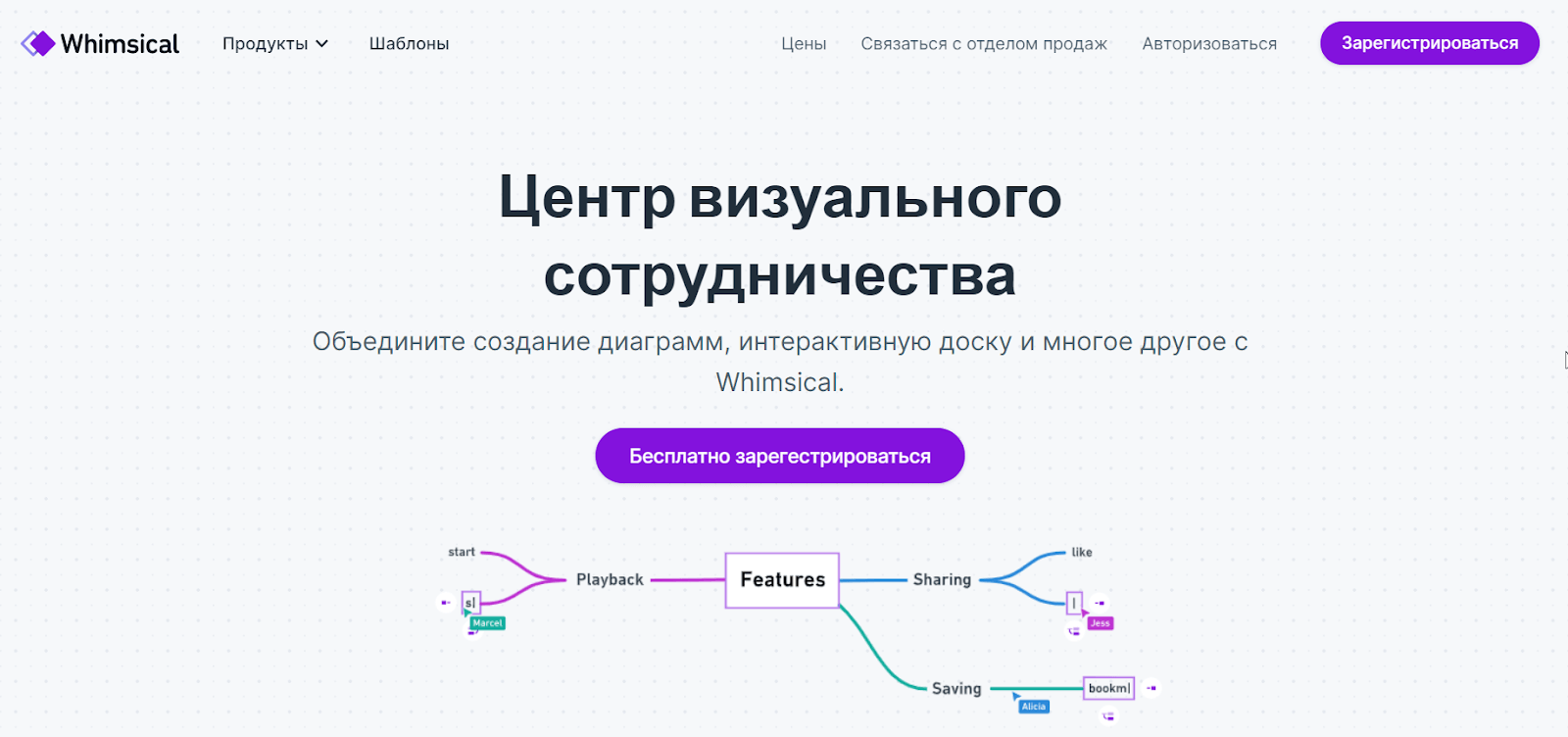
MindMeister. Miro аналоги Гугл минд карты
Виртуальную доску можно скачать бесплатно для Windows или работать через Google аккаунт. Из плюсов пользователи выделяют:
- хорошую визуализацию;
- есть место для комментариев и файлов;
- бесплатное приложение, которое можно скачать в App Store и Google Play.
Из минусов отмечают, что в бесплатной версии доступ пользователей к инструментам сильно ограничен. Также пользователи говорят, что в Miro удобнее интерфейс и больше функций.
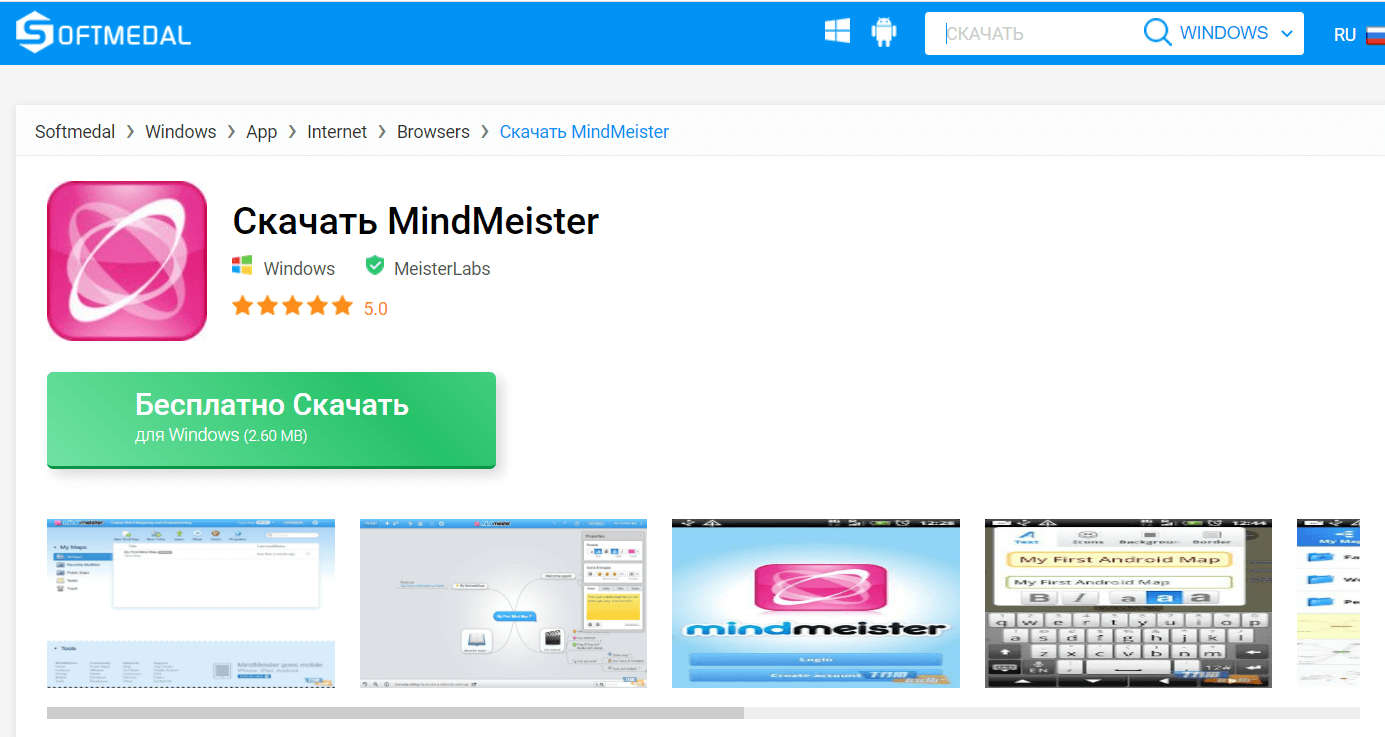
Xmind
Сервис, который можно скачать на любые ОС. Это поможет быстро создавать доклады, таблицы и схемы. Пользователям нравится:
- яркий дизайн и оригинальные иллюстрации;
- доступны аудио примечания;
- объемный выбор инструментов;
- можно сохранять доску и делиться в блоге, соцсетях и по почте.
Чтобы расширить функции платформы и раскрыть ее потенциал, возьмите тариф Pro. Главный недостаток ― в систему нельзя войти без регистрации. Также большинство функций платные. Некоторые отмечают, что Miro предлагает больше опций для модерирования, чем альтернативы.
Источник: webinar.ru
